在AltiumDesigner中添加图片的方法NewWord下载.docx
《在AltiumDesigner中添加图片的方法NewWord下载.docx》由会员分享,可在线阅读,更多相关《在AltiumDesigner中添加图片的方法NewWord下载.docx(15页珍藏版)》请在冰豆网上搜索。
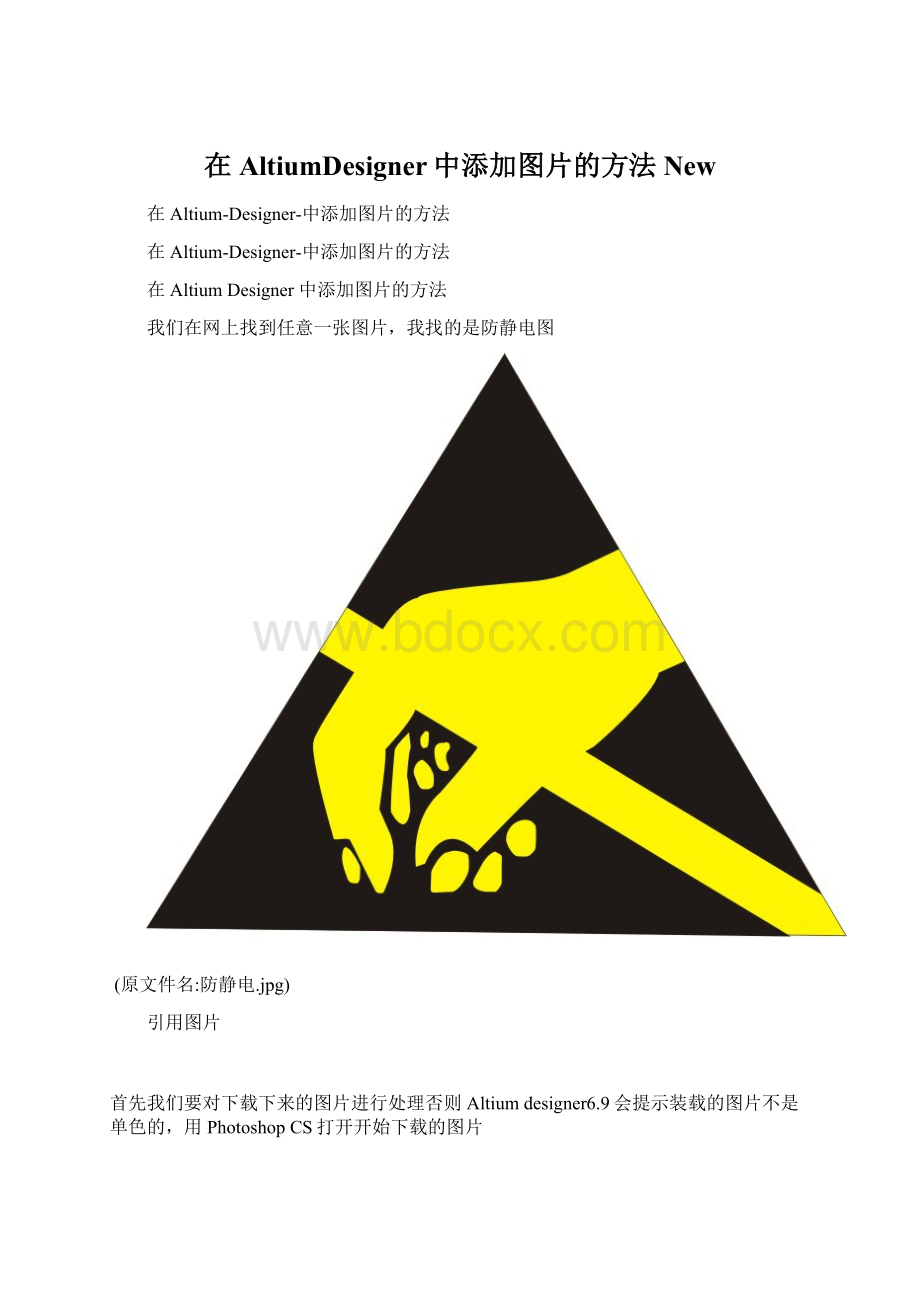
防静电.jpg)
引用图片
首先我们要对下载下来的图片进行处理否则Altium
designer6.9会提示装载的图片不是单色的,用Photoshop
CS打开开始下载的图片
试图1.jpg)
选择
图像→模式→灰度
试图2.jpg)
在选择
图像→模式→位图
试图3.jpg)
弹出选项直接点击确定
试图4.jpg)
这是处理好后的图片
试图5.jpg)
保存图片
试图6.jpg)
选择保存BMP格式
试图7.jpg)
点击确定
试图8.jpg)
看看成品图片属性
试图9.jpg)
打开Altium
designer
6.9点击DXP→Run
Script..
试图10.jpg)
点击Browse
打开路径为C:
\Program
Files\Altium
Designer
6\Examples\Scripts\Delphiscript
Scripts\Pcb\PCB
Logo
Creator内的工程文件
试图11.jpg)
点击OK
试图12.jpg)
加载刚刚制作好的BMP文件
试图13.jpg)
点击打开
试图14.jpg)
点击
Convert
试图15.jpg)
正在转换中!
!
试图16.jpg)
转换后的效果
试图17.jpg)
丝印层效果图
试图18.jpg)
3D试图效果,这样就转换完成了,可以把它复制到自己自作的PCB板上!
谢谢